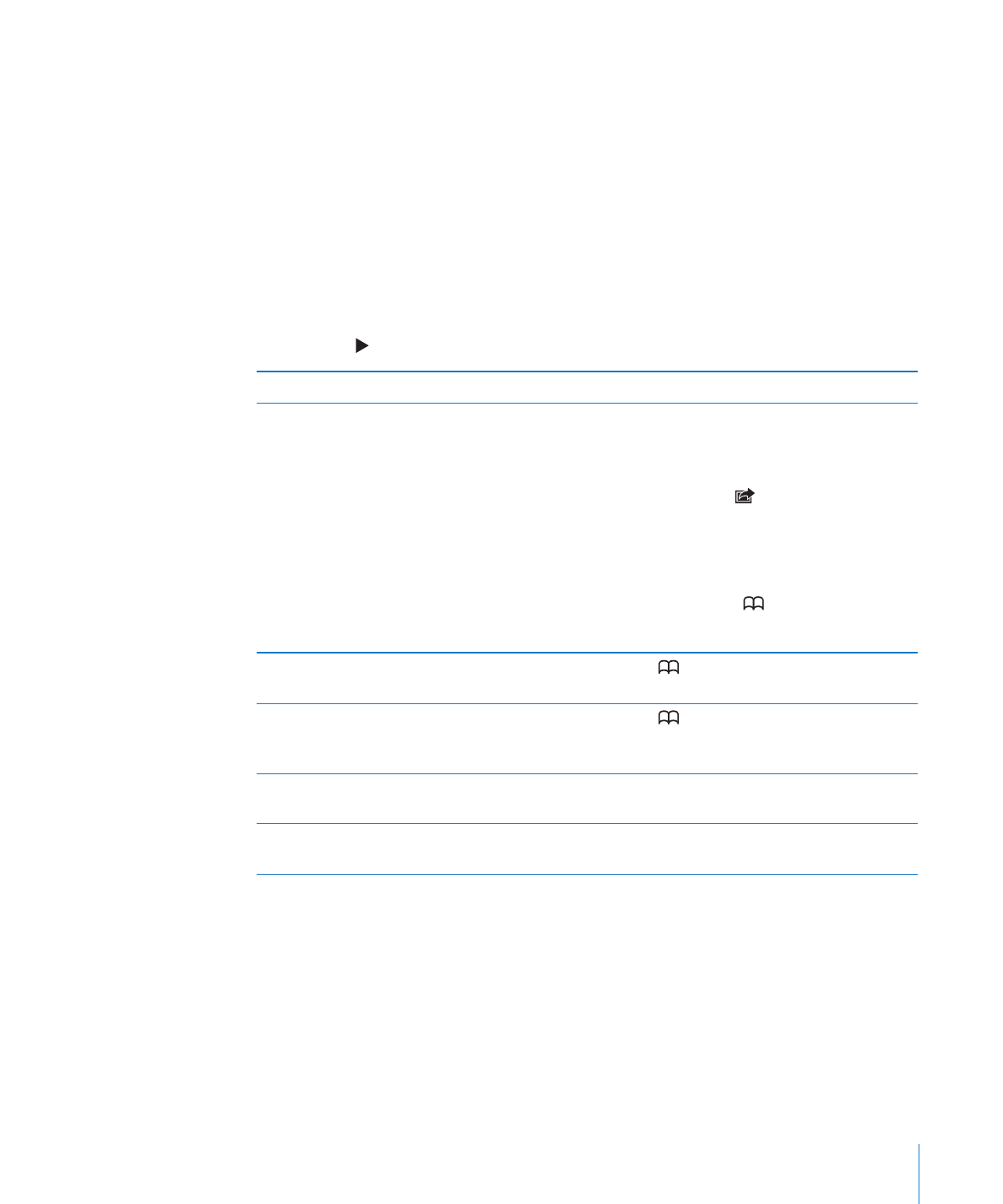
Oznake i povijest
Označavanje stranice oznakom: Otvorite stranicu, dodirnite , zatim dodirnite
Dodaj oznaku.
Kad pohranite oznaku, možete promijeniti njen naziv. Standardno, knjižne oznake se
pohranjuju u gornjoj razini mape Oznake. Dodirnite Oznake za odabir druge mape.
Prikaz prethodnih internetskih stranica (povijest): Dodirnite , zatim dodirnite
Povijest. Za brisanje popisa Povijest, dodirnite Očisti.
Otvaranje internetske stranice označene
knjižnom oznakom
Dodirnite
.
Uređivanje oznake ili mape s oznakama
Dodirnite
, odaberite mapu koja sadrži
oznaku ili mapu koju želite urediti, zatim
dodirnite Uredi.
Upotrijebite iCloud kako bi oznake bile ažurne
na svim vašim iOS uređajima i računalima
Otvorite Postavke > iCloud, zatim uključite
Oznake. Pogledajte “iCloud” na stranici 22.
Sinkronizacija knjižnih oznaka pomoću
preglednika na računalu
Pogledajte “Sinkronizacija s aplikacijom
iTunes” na stranici 24.